推薦工具:AnyUkit YouTube Downloader
如果你也想把 YouTube 影片連字幕一起抓下來,其實現在市面上有不少工具可以做到,而 AnyUkit YouTube Downloader 就是其中一款我覺得蠻不錯的選擇。
它支援直接把影片下載成本地檔案,畫質從 240p 到 4K 都可以選,不管是手機小螢幕還是大電視播放都能搞定。
字幕的部分也處理得很好,可以下載影片內建的字幕(是 VTT 格式),而且下載前可以選語言,影片和字幕會一起儲存,檔名還會自動一樣,之後用 VLC、PotPlayer 播放時,字幕就會自己跑出來,不用自己再調。
整體來說,這工具操作簡單又實用,特別適合想要離線看教學影片、學語言、做筆記的人,省事又方便!
🛠️ AnyUkit 下載影片+字幕教學
Step 1:先複製影片連結
到 YouTube 找到你要下載的影片,直接複製網址。
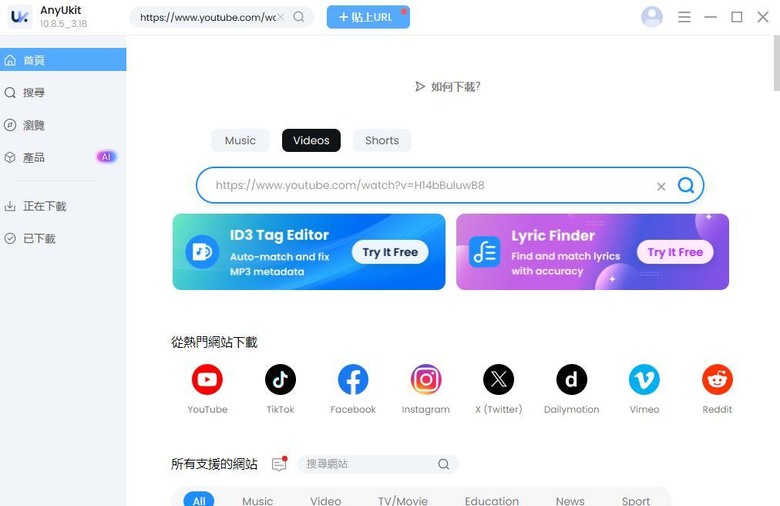
Step 2:貼上連結、選畫質
打開 AnyUkit,把連結貼到搜尋欄,系統會自動幫你抓影片資訊。接著就可以選擇畫質,從 240p 到 4K 都行,看你想省空間還是要高畫質。
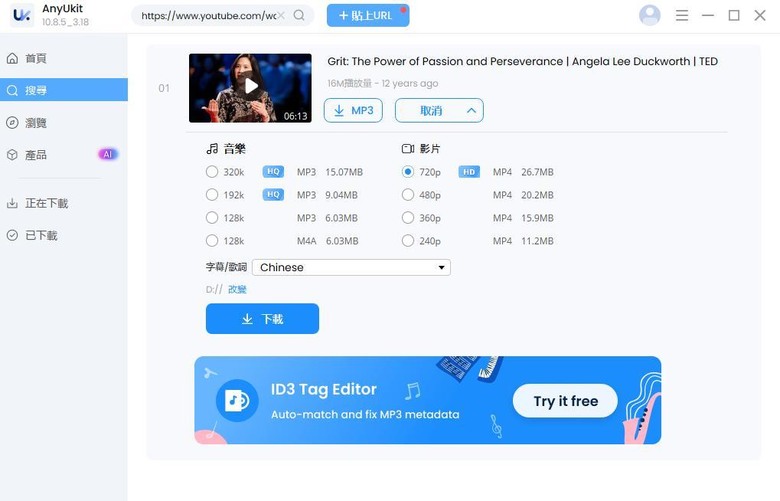
Step 3:選字幕語言、勾選「下載字幕」
如果影片本身有字幕,下面會出現可選的語言清單。選好語言後,記得勾選「下載字幕」,然後按下「下載」,就會把影片跟字幕一起抓下來啦!
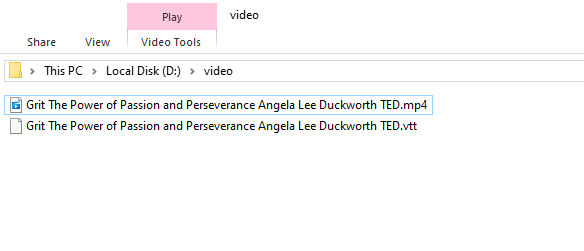
下載完成後,影片跟字幕會放在你設定的資料夾中,兩個檔名會一樣,這樣播放器才會自動載入字幕唷!
🎬 如何載入字幕來播放?
下載好後,你會看到有一個影片檔(.mp4)跟一個字幕檔(.vtt),兩個檔案放在同個資料夾裡、名字一樣。
只要用支援字幕的播放器(例如 VLC、PotPlayer、KMPlayer),打開影片後,字幕就會自己跑出來。
如果沒有自動載入,也可以手動來操作:
- VLC → 點上方選單「字幕」→「新增字幕檔」→ 選你的 .vtt 檔就好。
- 也可以直接把字幕檔拉進播放中的影片畫面,很多播放器都支援這種拖曳方式。
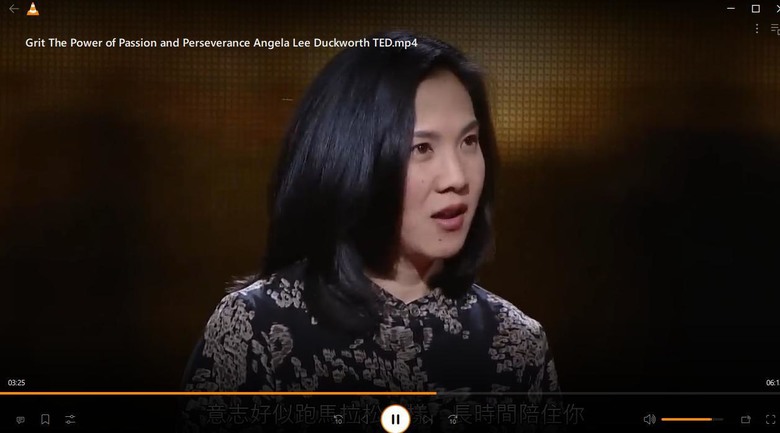
📝 小結一下
如果你平常有在用 YouTube 學東西、做筆記、學語言,能把影片跟字幕一起存下來真的超加分。
而 AnyUkit YouTube Downloader 就是一個簡單、好用的選擇,不用裝一堆外掛、不會亂跳廣告,操作又直覺。
有需要的話真的可以試試看,對學習或備份都很有幫助唷 👍































































































